Syslog 構成(プラットフォーム)
Syslog 構成の概要
Syslog プロトコルを使用して、監査を行い、異常メッセージを 1 つ以上の外部 Syslog サーバーに転送できます。NMS アラーム環境で使用するためにアラームを生成できます。
Syslog メッセージは、以下に示すように CEF(Common Event Format)表記に従います。
AOS Log Format:
'{timestamp} {host} '
'CEF:{version}|{device_vendor}|{device_product}|{device_version}|'
'{device_event_class_id}|{name}|{severity}|{extension}
Where:
{version} : always "0"
{device_vendor} : always "Apstra"
{device_product} : always "AOS"
{device_version} : current AOS version
{device_event_class_id} : "100" for audit logs, "101" for anomaly logs
{name} : "Audit event" for audit logs, "Alert" for anomaly logs
{severity} : "medium" for audit logs, "Very-High" for anomaly logs
And where {extension} is either :
For anomaly logs : msg=<json payload>
For audit logs : cat=<activity> src=<src_IP> suser=<username> act=<activity result> cs1Label=<field1_type> cs1=<field1_value> cs2Label=<field2_type> cs2=<field2_value> cs3Label=<field3_type> cs3=<field3_value>
Anomaly Log JSON Format
u'blueprint_label' : Name of the blueprint the anomaly was raised in.
u'timestamp' : Unix timestamp when the Anomaly was raised.
u'origin_name' : Serial Number of the device the anomaly affects.
u'alert' : The value is a JSON Payload with the actual anomaly (see next table)
u'origin_hostname' : Hostname of the device the anomaly affects.
u'device_hostname' : Hostname of the device the anomaly affects.
u'origin_role : Role of the device the anomaly affects.
u'first_seen' : Unix timestamp when the Anomaly was raised for the first time.
u'raised' : Always True.
u'severity : The severity level of the anomaly. Always 3.
Audit Log Extension Format:
cat : Activity performed. Valid values: “Login”, “Logout”, “BlueprintCommit”, “DeviceConfigChange”, “BlueprintDelete”.
src : Source IP of the client making HTTP requests.
suser : Who performed the activity.
act : Outcome of the activity - free-form string. In case of error, include error string. Ex: Unauthorized
cs1Label : The string “Blueprint Name”
cs1 : Name of the blueprint on which action was taken.
cs2Label : The string “Blueprint ID”
cs2 : Id of the blueprint on which action was taken.
cs3Label : The string “Commit Message”. Only exists if user has added a commit message (optional)
cs3 : Commit Message. Only exists if user has added a commit message (optional)
deviceExternalId : Id (typically serial number) of the managed device on which action was taken.
deviceConfig : Config that is pushed and applied on the device where “#012” is used to indicate a line break to log collectors and parsers.
Syslog メッセージの例を以下に示します。
Jul 31 03:10:36 aos-server - 2019-07-31T03:10:36.797839+0000 aos-server
CEF:0|Apstra|AOS|3.0.0-151|101|Alert|Very-High|msg={'device_hostname':
'<device hostname unknown>', u'timestamp': 1564542636797839, u'alert':
{u'probe_alert': {u'stage_name': u'Anomaly', u'actual_int': 9711, u'probe_id':
u'46b827c2-be4d-47a5-95f9-1ed0a57224f6', u'key_value_pairs': [{u'value':
u'"Ethernet5"', u'key': u'interface'}, {u'value': u'"2CC260994101"', u'key':
u'system_id'}], u'item_id': u'anomaly,probe\=46b827c2-be4d-47a5-95f9-1ed0a57224f6
,proc\=Anomaly,stage\=out,interface\=Ethernet5,system_id\=2CC260994101',
u'expected_int': 8000}, u'first_seen': 1564542636797795, u'raised': True,
u'severity': 3, u'id': u'4981e646-e665-481b-bada-391689e7ebf3'}, u'origin_name':
u'anomaly,probe\=46b827c2-be4d-47a5-95f9-1ed0a57224f6,proc\=Anomaly,stage\=out,
interface\=Ethernet5,system_id\=2CC260994101'}
Jul 31 03:11:01 aos-server - 2019-07-31T03:11:01.699190+0000 aos-server
CEF:0|Apstra|AOS|3.0.0-151|101|Alert|Very-High|msg={'device_hostname':
'<device hostname unknown>', u'timestamp': 1564542661699190, u'alert':
{u'probe_alert': {u'stage_name': u'Anomaly', u'actual_int': 12890, u'probe_id':
u'46b827c2-be4d-47a5-95f9-1ed0a57224f6', u'key_value_pairs': [{u'value':
u'"Ethernet5"', u'key': u'interface'}, {u'value': u'"2CC260994101"', u'key':
u'system_id'}], u'item_id': u'anomaly,probe\=46b827c2-be4d-47a5-95f9-1ed0a57224f6,
proc\=Anomaly,stage\=out,interface\=Ethernet5,system_id\=2CC260994101',
u'expected_int': 8000}, u'first_seen': 1564542636797795, u'raised': False,
u'severity': 3, u'id': u'4981e646-e665-481b-bada-391689e7ebf3'}, u'origin_name':
u'anomaly,probe\=46b827c2-be4d-47a5-95f9-1ed0a57224f6,proc\=Anomaly,stage\=
out,interface\=Ethernet5,system_id\=2CC260994101'}
左側のナビゲーション メニューから、[ Platform >外部サービス> Syslog Configuration ]に移動し、構成を確認します。Syslog 設定の作成、クローン作成、編集、削除が可能です。 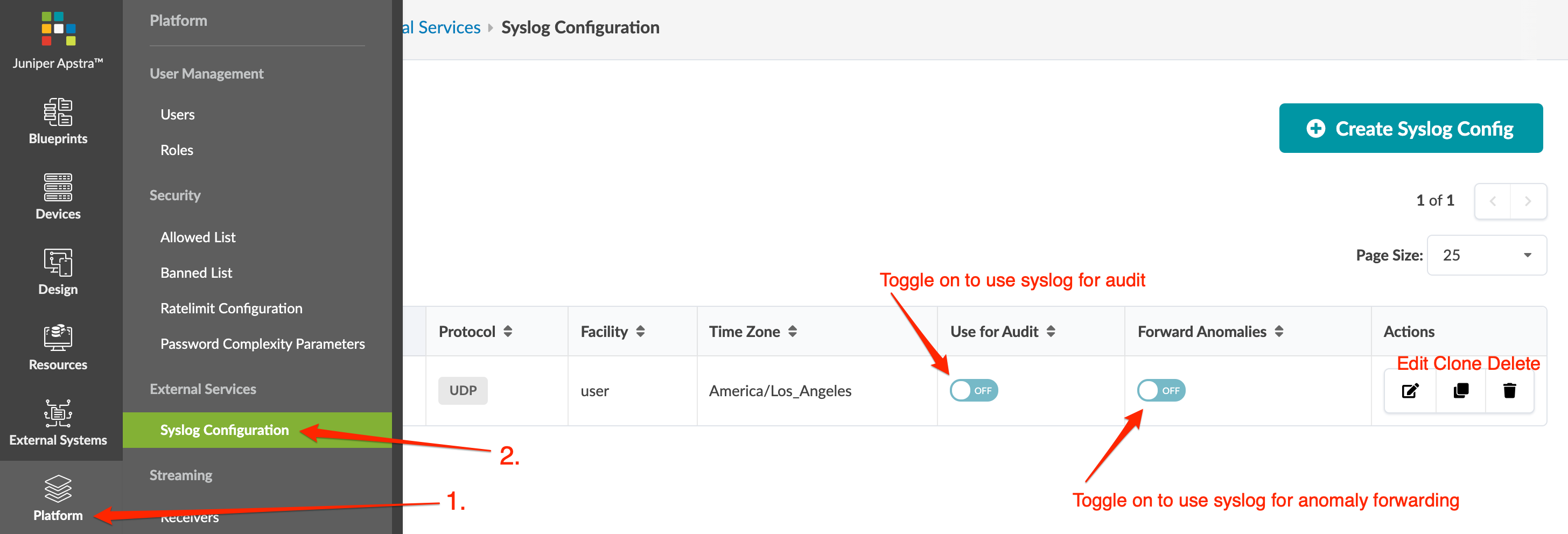
Syslog 設定の作成
Syslog 設定の編集
- 左側のナビゲーション メニューから、[ Platform > External Services > Syslog Configuration]に移動し、[Syslog 設定] の [編集] ボタンをクリックして編集します。
- 変更を加える。
- [更新] をクリックして Syslog 設定を更新し、リスト ビューに戻します。
Syslog 設定の削除
- 左側のナビゲーション メニューから、[Platform > External Services > Syslog Configuration] に移動し、Syslog 設定の [削除] ボタンをクリックして削除します。
- [Syslog 設定の削除] をクリックして Syslog 設定を削除し、リスト ビューに戻します。
